2023. 6. 15. 23:03ㆍ기술 창고/Docker
Docker 를 사용하면 Image라는 것을 받아서 (pull) 사용해야 합니다.
그 전에 간단하게 관련 내용들을 알아보겠습니다.
우리가 Docker를 사용하여 운영할 때 크게 3가지의 구조로 정리해볼 수 있습니다.
- 필요한 기능, 데이터 등이 있는 Docker Hub (app store 와 유사)
- Docker Hub 에서 다운 (pull) 받아 사용할 Image (app store 에서 설치한 프로그램과 유사)
- Image 를 실행 (run) 하는 것 Container (프로그램을 실행하게 될 때 수행 되는 Process 와 유사)
프로그램이 여러 개의 프로세스를 가질 수 있는 것처럼 Image도 여러 개의 Container 를 가질 수 있습니다.
이제 여기서 말하는 pull, 즉 image 다운로드 방법에 대해서 정리해보겠습니다.
Docker Hub Container Image Library | App Containerization
Deliver your business through Docker Hub Package and publish apps and plugins as containers in Docker Hub for easy download and deployment by millions of Docker users worldwide.
hub.docker.com

위의 Docker Hub 사이트에 들어가서 Explore 탭을 눌러줍니다.

Explore 탭에 접속하게 되면 여러 Images, container 등 여러 데이터 및 프로그램을 설치할 수 있도록 지원해주는 페이지로 들어오게 됩니다.

Docker 가상화 서버에 특정 서버를 다운받아 운영하려면 apache tomcat 이 설치되어있어야 하기 떄문에 여기서 해당 image를 다운 받습니다.
httpd가 apache tomcat 역할을 해줍니다.
거기다 Docker 공식 Image 이기 때문에 신뢰성도 높습니다.

httpd 에 들어가보면 docker pull httpd 명령어를 통해 다운받을 수 있는 것을 알 수 있습니다.
그 밖에 httpd 에 대한 자세한 내용은 밑에서 확인할 수 있습니다.
Docker Docs: How to build, share, and run applications
docs.docker.com
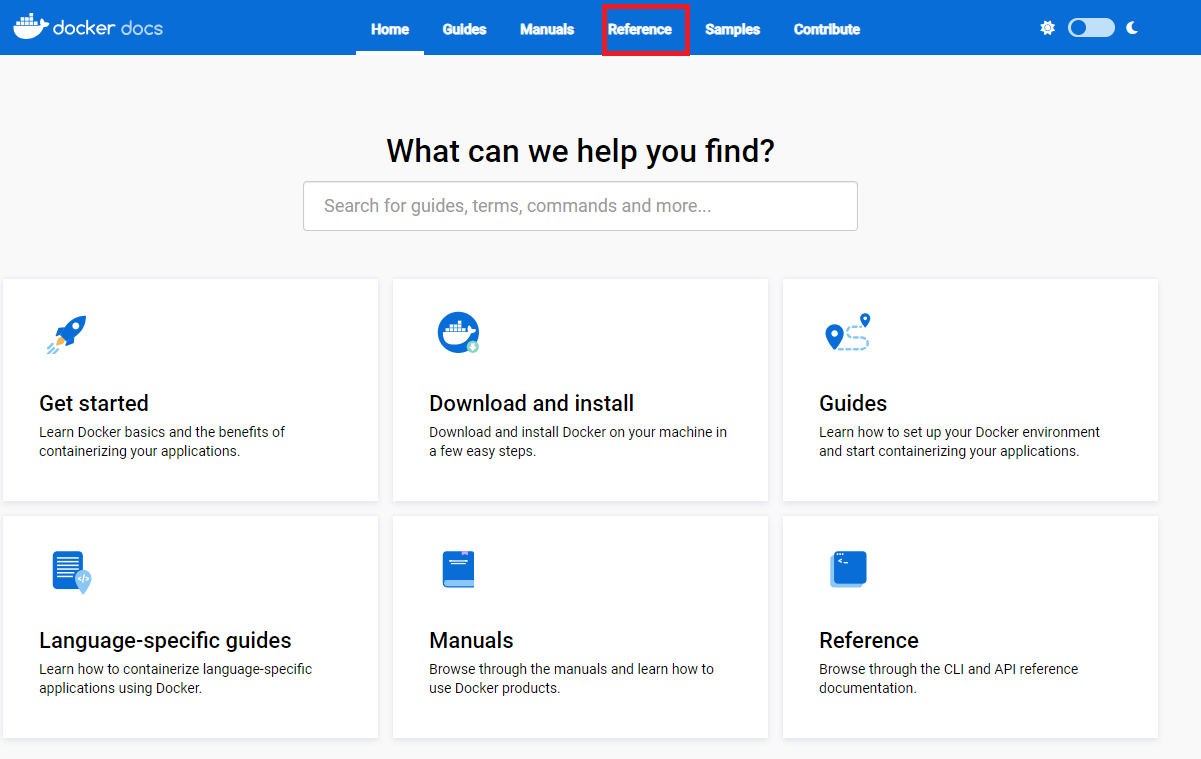
pull 받기 이전에 pull 명령어에 대한 내용을 확인해보면 좋습니다.
docs.docker.com 사이트는 Docker의 공식 사이트로서 명령어에 대한 자세한 도큐먼트들이 있습니다.
pull 명령어에 대한 내용을 확인하기 위해 Reference 탭을 선택해줍니다.
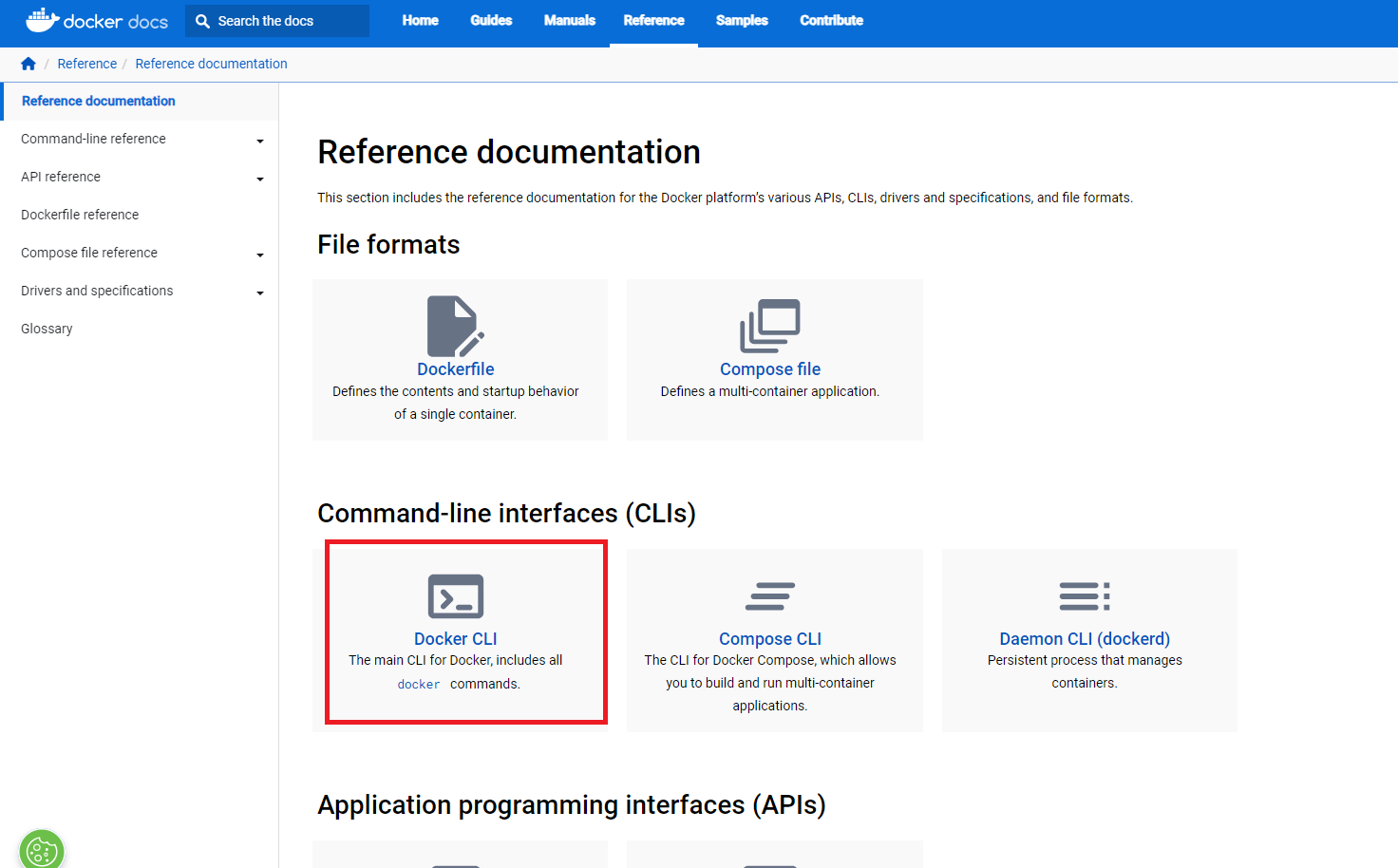
Command-line interfaces 항목에서 Docker CLI 내용을 선택해 줍니다.
CLI 라고 하는 것은 우리가 흔히 아이콘을 클릭하는 것과 같은 GUI 방식이 아닌 프롬프트나 커널에 명령어를 사용하여 접근하거나 동작시키는 방식을 말합니다.
즉, Docker CLI 라고 하는 것은 Docker 관련 명령어라고 보면 될 것입니다.

pull 항목을 확인할 수 있습니다.
레지스트리에서 image를 다운로드 받는 것 이라고 간단한 설명도 적혀있습니다.
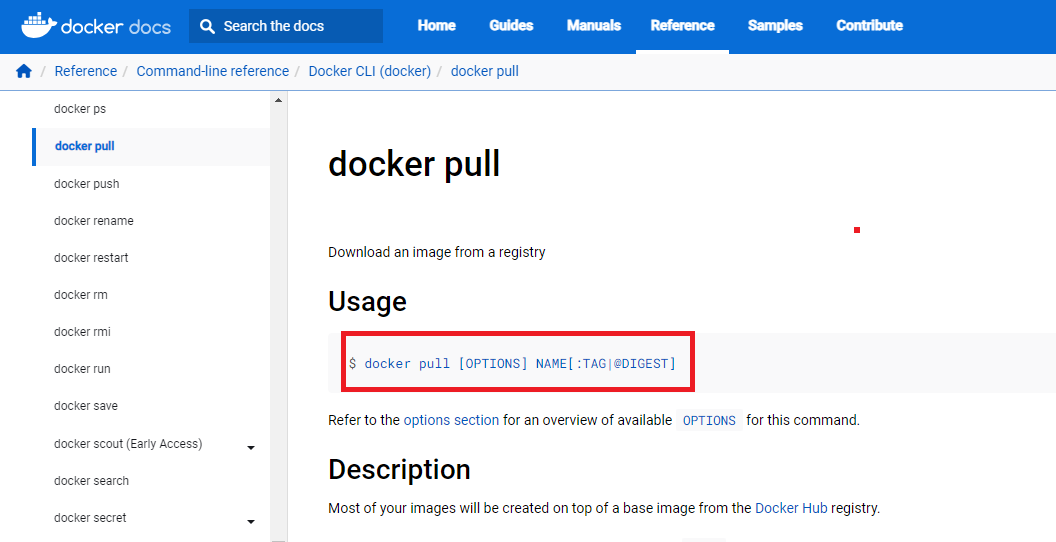
들어가보면 입력 명령어 양식과 자세한 내용을 확인할 수 있습니다.
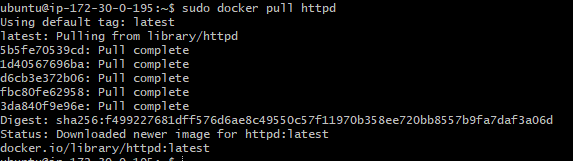
이제 Ubuntu 서버에 들어와서 docker pull httpd 명령어를 실행하여 httpd image 를 다운받아줍니다.
그냥 docker pull httpd 명령어를 입력했을 때 실행되지 않는다면 앞에 sudo 를 붙여서 다시 실행해줍니다.

정상적으로 다운된 후 다운받은 image를 확인할 수 있는 명령어인 docker images 를 통해 정상적으로 다운받아졌는지 확인할 수 있습니다.
정상적으로 httpd image 가 다운받아졌습니다!
마찬가지로 정상적으로 명령어가 실행되지 않을 경우 앞에 sudo 를 붙여 실행해줍시다.
이렇게 해서 image 를 pull (다운) 받는 방법을 정리해보았습니다.
만약, CLI 환경이 아니라 GUI 환경이라면 설치했던 Docker Desktop 을 실행하고 거기서 image를 다운받으면 됩니다.
'기술 창고 > Docker' 카테고리의 다른 글
| [Docker] Docker 네트워크 운영 방법 (0) | 2023.06.16 |
|---|---|
| [Docker] Docker 네트워크 (0) | 2023.06.16 |
| [Docker] Container Run / 기본 동작 명령어들 (0) | 2023.06.16 |
| [Docker] Docker 설치 (DEB 패키지 활용) (0) | 2023.06.15 |
| [Docker] Docker 란? (0) | 2023.06.15 |